Configuración de LACP (802.3ad) entre un Catalyst 6500/6000 y un Catalyst 4500/4000
Contenido
Introducción
Este documento mostrará la configuración básica necesaria para configurar un agregado de link 802.3ad entre un Catalyst 6500/6000 (que ejecuta un software del sistema Catalyst OS [CatOS]) y un switch Catalyst 4500/4000. 802.3ad es una nueva especificación de IEEE que nos permite unir varios puertos físicos para formar un puerto lógico. Esta especificación es similar a la Solución EtherChannel de Cisco existente. La diferencia principal es que la implementación de Cisco utiliza un protocolo patentado llamado Port Aggregation Protocol (PAgP). El IEEE posteriormente definido dentro de 802.3ad, un nuevo protocolo de control para realizar el agregado de link denominado protocolo de control de agregado de link (LACP).
La ventaja principal del uso de LACP (802.3ad) es el interfuncionamiento con otros switches de otros proveedores. Como PAgP es propiedad de Cisco, no se pueden agregar canales entre un switch Cisco y un switch de otro vendedor a menos que se utilice el LACP.
Para más detalles sobre la configuración de LACP con CatOS, consulte el documento siguiente:
-
Catalyst 6500/6000: Introducción a la sección Link Aggregation Control Protocol del documento Configuración de EtherChannel
-
Catalyst 4500/4000: Introducción a la sección Link Aggregation Control Protocol del documento Configuración de Fast EtherChannel y Gigabit EtherChannel
Para obtener información sobre cómo configurar el LACP usando el software de Cisco IOS®, consulte el documento siguiente:
-
Catalyst 6500/6000: sección Comprensión de la Configuración de EtherChannel de LACP IEEE 802.3ad del documento Configuración de EtherChannels
-
Catalyst 4500/4000: sección Comprensión y Configuración de EtherChannel del documento Guía de Configuración del Software Cisco IOS del Switch Catalyst 4500 Series, 12.1(13)EW
Antes de comenzar
Convenciones
Para obtener más información sobre las convenciones del documento, consulte Convenciones de Consejos Técnicos de Cisco.
Prerequisites
Antes de intentar esta configuración, asegúrese de cumplir con o siguientes prerequisitos.
El LACP se puede utilizar con las siguientes plataformas y versiones:
-
Catalyst 6500/6000 series con versión CatOS 7.1(1) y posteriores
-
Catalyst 6500/6000 series con Cisco IOS Software Release 12.1(11b)EX y posteriores
-
Catalyst 4500/4000 series con versión CatOS version 7.1(1) y posteriores
-
Catalyst 4500/4000 Series con Cisco IOS Software Release 12.1(13)EW y posteriores
Componentes Utilizados
La información que contiene este documento se basa en las versiones de software y hardware indicadas a continuación.
-
Switch Catalyst 4003 que ejecuta el software CatOS 7.1(1)
-
Switch Catalyst 6500 que ejecuta el software CatOS 7.1(1)
-
Switch Catalyst 6500 que ejecuta Cisco IOS Software Release 12.1(13)E9
Teoría Precedente
El trunking de LACP soporta los siguientes cuatro modelos de operación:
-
Encendido: se fuerza la formación de la agregación de links sin ninguna negociación LACP. En otras palabras, el switch no enviará el paquete LACP ni procesará ningún paquete LACP entrante. Esto es similar al estado activo para PAgP.
-
Apagado: no se formará la agregación de enlaces. No se envía ni comprende el paquete LACP. Esto es similar al estado de apagado para el PAgP.
-
Pasivo: El switch no inicia el canal, pero comprende los paquetes LACP entrantes. El par (en estado activo) inicia la negociación (al enviar un paquete LACP) que recibimos y respondemos, y finalmente formamos el canal de agregado con el par. Esto es similar al modo automático en PagP.
-
Activo: Estamos dispuestos a formar un link agregado e iniciar la negociación. El agregado de links será formado si el otro extremo se ejecuta en el modo activo o modo pasivo LACP. Esto es similar al modo deseado de PagP.
Solamente hay tres combinaciones válidas para ejecutar el agregado links LACP, y son las siguientes:
| Switch | Switch | Comentarios |
|---|---|---|
| activo | activo | Recomendado. |
| activo | pasivo | El agregado de links se produce si la negociación es satisfactoria. |
| encendido | encendido | El agregado de links se produce sin LACP. Aunque esto funciona, no es recomendable. |
Nota: De forma predeterminada, cuando se configura un canal LACP, el modo de canal LACP es pasivo.
Diferencia entre el software de sistema CatOS y Cisco IOS
CatOS en Supervisor Engine y Cisco IOS Software en MSFC (híbrido): se puede utilizar una imagen de CatOS como software del sistema para ejecutar Supervisor Engine en switches Catalyst 6500/6000. Si se instala la (MSFC) opcional del Tarjeta de Función del Switch de Capas Múltiples , se utiliza una imagen de Cisco IOS Software diferente para ejecutar MSFC.
Cisco IOS Software en Supervisor Engine y MSFC (Native): se puede utilizar una sola imagen de Cisco IOS Software como software del sistema para ejecutar Supervisor Engine y MSFC en switches Catalyst 6500/6000.
Nota: Para obtener más información, consulte Comparación de los Sistemas Operativos Cisco Catalyst y Cisco IOS para el Cisco Catalyst 6500 Series Switch.
Configurar
Se supone que comenzamos con los switches que contienen configuraciones vacías y, por lo tanto, los parámetros son los predeterminados. Ahora incluiremos los comandos necesarios para configurar el LACP. Los pasos incluyen los comandos de Cisco IOS Software y de CatOS necesarios. Elija el comando adecuado dependiendo del software que se está ejecutando en el switch.
Paso 1: Configuración del protocolo de canal en LACP
CatOS
De forma predeterminada, todos los puertos de Catalyst 4500/4000 y de Catalyst 6500/6000 utilizan un protocolo de canal PAgP y, como tal, no ejecutan LACP. Para todos los puertos involucrados, debe cambiar el modo de canal a LACP. En los switches que ejecutan bajo CatOS, sólo puede cambiar el modo de canal por módulo. En el siguiente ejemplo, cambiaremos el modo canal para la slot 1 y 2 con el comando set channelprotocol lacp module_number . Los cambios se pueden verificar con el comando show channelprotocol .
CatOSSwitch (enable) set channelprotocol lacp 1 Mod 1 is set to LACP protocol. CatOSSwitch (enable) set channelprotocol lacp 2 Mod 2 is set to LACP protocol. CatOSSwitch (enable) show channelprotocol Channel Module Protocol ------- -------- 1 LACP 2 LACP 3 PAGP 5 PAGP
Cisco IOS Software
Los puertos en un Catalyst 6500/6000 o un Catalyst 4500/4000 que ejecuta el software Cisco IOS pueden funcionar como puertos de switch L2 o puertos ruteados L3, según la configuración. Para este escenario, configure la interfaz como un puerto de switch L2 mediante la ejecución del comando switchport en el modo de configuración de interfaz.
CiscoIOSSwitch(config)#interface gigabitEthernet 1/1 CiscoIOSSwitch(config-if)#switchport
Luego especifique qué interfaces deben usar el LACP con el comando channel-protocol lacp.
CiscoIOSSwitch(config-if)#channel-protocol lacp
Paso 2: Asignación de la misma clave de administración a cada puerto que formará el canal y configuración del modo de canal
CatOS
Hay un parámetro intercambiado en el paquete LACP que se llama clave de administración. Un canal sólo se formará entre puertos con la misma clave de administración. Al emitir el comando set port lacp-channel mod/ports_list , asignará a todos los puertos de la lista de puertos la mismaclave de administración.
Por ejemplo, en un dispositivo, asignamos ambos puertos al mismo grupo. (Se le asigna en forma aleatoria la clave de administración 56).
CatOSSwitch (enable) set port lacp-channel 1/1,2/1 Port(s) 1/1,2/1 are assigned to admin key 56
En el otro dispositivo, también asignamos los puertos a una sola clave. (Se le asigna en forma aleatoria la clave de administración 73.)
OtherCatOSSwitch> (enable) set port lacp-channel 3/33-34 Port(s) 3/33-34 are assigned to admin key 73
Tenga en cuenta que la clave de administración sólo es de importancia local. Es decir debe ser igual solamente para los puertos dentro del switch y no es un factor entre los diversos switches.
Cisco IOS Software
Si su dispositivo ejecuta el Cisco IOS Software, este paso puede evitarse. Diríjase directamente al Paso 3.
Paso 3: Cambiar el modo de canal LACP
CatOS
El último paso para formar el canal es cambiar el modo de canal LACP al estado activo en un o ambos lados. Este paso puede realizarse usando los mismos comandos que aquellos usados en el Paso 2, pero especificando el estado de modo activo . La sintaxis de los comandos es la siguiente:
set port lacp-channel mod/ports_list mode {on | desactivado | activo | voz pasiva}
Por ejemplo:
CatOSSwitch (enable) set port lacp-channel 1/1,2/1 mode active Port(s) 1/1,2/1 channel mode set to active.
Nota: Para encontrar información adicional sobre los comandos utilizados en este documento, utilice la Herramienta Command Lookup ![]() (sólo clientes registrados).
(sólo clientes registrados).
Cisco IOS Software
Cuando configura el LACP en un Catalyst 6500/6000 que ejecuta Cisco IOS Software, utiliza el comando channel-group para asignar las interfaces al mismo grupo.
channel-group number mode {active | on | passive}
Nota: Las opciones de modo PAgP como 'auto' y 'desirable' también están disponibles para este comando, pero no se discutirán ya que este documento se refiere a la configuración de LACP solamente.
Nota: El número de valores válidos para el número de grupo de canal depende de la versión de software. Para las versiones anteriores a Cisco IOS Software Release 12.1(3a)E3, los valores válidos son del 1 al 256; para Cisco IOS Software Releases 12.1(3a)E3, 12.1(3a)E4 y 12.1(4)E1, los valores válidos son del 1 al 64. Cisco IOS Software Release 12.1(5c)EX y posteriores soportan un máximo de 64 valores que van del 1 a 256.
La configuración en 6500/6000 que ejecuta Cisco IOS Software será:
CiscoIOSSwitch(config)#interface gigabitEthernet 1/1 CiscoIOSSwitch(config-if)#channel-group 1 mode active Creating a port-channel interface Port-channel 1 CiscoIOSSwitch(config-if)#interface gigabitEthernet 2/1 CiscoIOSSwitch(config-if)#channel-group 1 mode active Creating a port-channel interface Port-channel 1
Nota: Para encontrar información adicional sobre los comandos utilizados en este documento, utilice la Command Lookup Tool ![]() (sólo clientes registrados) .
(sólo clientes registrados) .
Diagrama de la red
Este documento utiliza la instalación de red que se muestra en el siguiente diagrama.
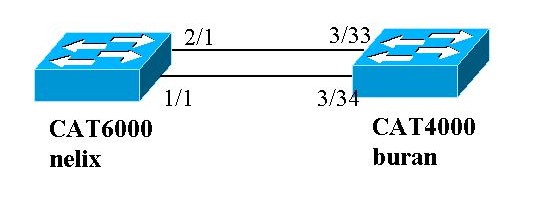
En este ejemplo, configuramos un agregado de links de LACP entre un switch de las Catalyst 4000 y Catalyst 6000 Series con dos puertos Gigabit Ethernet como se muestra en el siguiente diagrama.
Nota: En este ejemplo, Catalyst 6000 ejecuta Cisco IOS Software y Catalyst 4000 ejecuta CatOS. Sin embargo, es importante recordar que la configuración LACP de Cisco IOS puede utilizarse en cualquier switch de Catalyst 4500/4000 or 6500/6000 que el ejecute el Cisco IOS Software. Por otra parte, la configuración de CatOS descrita también se puede aplicar a cualquier switch de Catalyst 4500/4000 o 6500/6000 que ejecute CatOS.
Configuraciones
La información que se presenta en este documento se originó a partir de dispositivos dentro de un ambiente de laboratorio específico. Las configuraciones en todos los dispositivos fueron borradas con el comando clear config all (para CatOS) y el comando write erase (para Cisco IOS Software) de asegurarse de que tienen una configuración predeterminada. Si la red está funcionando, asegúrese de haber comprendido el impacto que puede tener un comando antes de ejecutarlo.
| buran (Catalyst 4000) |
|---|
begin # ***** NON-DEFAULT CONFIGURATION ***** ! #time: Thu Jan 17 2002, 17:54:23 ! #version 7.1(1) ! #system web interface version(s) ! #system set system name buran ! !--- Output suppressed. ! #channelprotocol set channelprotocol lacp 3 !--- All ports in module 3 are in LACP channel mode. ! #port channel set port lacp-channel 3/33-34 73 !--- Ports 3/33 and 3/34 have a single admin key (73). !--- Since we have not explicitly specified the LACP channel mode, !--- the ports are in passive mode. However to prevent LACP negotiation !--- problems, Cisco recommends that you configure LACP active mode using the !--- set port lacp-channel 3/33-34 mode active command. ! #multicast filter set igmp filter disable ! #module 1 : 0-port Switching Supervisor ! #module 2 : 48-port 10/100BaseTx Ethernet set port disable 2/48 ! #module 3 : 34-port 10/100/1000 Ethernet end |
| nelix (Catalyst 6000) con Cisco IOS Software |
|---|
version 12.1 ! hostname nelix ! ip subnet-zero ! !--- Output suppressed. ! interface Port-channel1 !--- Cisco IOS Software automatically creates this logical interface when the !--- channel-group command is used under the physical interface. no ip address switchport ! interface GigabitEthernet1/1 no ip address switchport !--- This sets the LAN interface as a Layer 2 interface. channel-group 1 mode active !--- Port 1/1 is part of channel-group 1 using LACP in Active mode. ! interface GigabitEthernet1/2 no ip address shutdown !--- This interface is unused. ! interface GigabitEthernet2/1 no ip address switchport !--- This sets the LAN interface as a Layer 2 interface. channel-group 1 mode active !--- Port 2/1 is part of channel-group 1 using LACP in Active mode. |
Verificación
Esta sección proporciona la información que puede utilizar para verificar su configuración
Nota: Algunos de los resultados que se muestran a continuación no se capturaron de la situación anterior. El objetivo de esta sección es explicar cómo verificar que su configuración sea correcta. Esto incluye mostrar las salidas de los escenarios similares para proporcionar una explicación más completa.
La herramienta Output Interpreter (sólo para clientes registrados) permite utilizar algunos comandos “show” y ver un análisis del resultado de estos comandos.![]()
Nota: Para encontrar información adicional sobre los comandos utilizados en este documento, utilice la Herramienta Command Lookup ![]() (sólo clientes registrados).
(sólo clientes registrados).
CatOS
Esta sección incluye los comandos show para los switches que ejecutan CatOS.
-
show port lacp-channel — Muestra información acerca de los canales LACP por puerto o número de módulo. Si no ingresa un módulo o un número de puerto, se muestra la información sobre todos los módulos. Si ingresa el número de módulo solamente, se muestra la información sobre todos los puertos en el módulo. Verifique que se muestren los puertos deseados y que los puertos que supuestamente se encuentran en un canal tengan la misma clave de administración y modo de canal deseado.
-
show lacp-channel mac — Muestra información MAC acerca del canal LACP. Verifique que el canal se transmita y reciba el tráfico al ejecutar el comando varias veces y al verificar que los contadores se incrementan.
Primero puede verificar que el puerto esté formando un canal de forma eficaz con el comando show port lacp-channel en ambos switches. La salida siguiente se muestra como ejemplo de un switch que ejecuta CatOS y en el modo pasivo LACP (según lo configurado arriba):
CatOSSwitch (enable) show port lacp-channel Port Admin Channel LACP Port Ch Partner Oper Partner key Mode Priority id Sys ID Port ------ ----- ------- --------- ---- -------------------------------- ------- 3/33 73 passive 128 849 32768:00-50-0f-2d-40-00 65 3/34 73 passive 128 849 32768:00-50-0f-2d-40-00 1
La siguiente salida muestra un ejemplo de un switch del par que ejecuta CatOS y en el modo activo LACP. (Esto no fue configurado arriba.)
CatOSSwitch (enable) show port lacp-channel Port Admin Channel LACP Port Ch Partner Oper Partner key Mode Priority id Sys ID Port ------ ----- ------- --------- ---- -------------------------------- ------- 1/1 56 active 128 769 32768:00-01-42-29-25-00 162 2/1 56 active 128 769 32768:00-01-42-29-25-00 161
Nota: Observe que los canales LACP en un switch están en modo activo mientras que los del otro están en modo pasivo. Si ambos switches están establecidos en modo activo, se indicará en la salida anterior.
También puede verificar que el canal esté transmitiendo y recibiendo tráfico a través del resultado del comando show lacp-channel mac para el ID de canal correspondiente a su canal. (Consulte el ID del canal en la salida de comando anterior.) Los contadores deben aumentar con el tiempo.
CatOSSwitch (enable) show lacp-channel mac Channel Rcv-Unicast Rcv-Multicast Rcv-Broadcast -------- -------------------- -------------------- -------------------- 769 143 65846 33 Channel Xmit-Unicast Xmit-Multicast Xmit-Broadcast -------- -------------------- -------------------- -------------------- 769 159 20763 123 Channel Rcv-Octet Xmit-Octet -------- -------------------- -------------------- 769 5427372 2486321 Channel Dely-Exced MTU-Exced In-Discard Lrn-Discrd In-Lost Out-Lost -------- ---------- ---------- ---------- ---------- ---------- ---------- 769 0 0 0 0 0 0
Puede incluso verificar, desde la salida de abajo, que los dos puertos ahora son un puerto único desde el punto de vista del Spanning Tree Protocol (STP).
CatOSSwitch (enable) show spantree 1 active VLAN 1 Spanning tree mode PVST+ Spanning tree type ieee Spanning tree enabled Designated Root 00-01-42-29-25-00 Designated Root Priority 32768 Designated Root Cost 3 Designated Root Port 1/1,2/1 (agPort 13/1) Root Max Age 20 sec Hello Time 2 sec Forward Delay 15 sec Bridge ID MAC ADDR 00-50-0f-2d-40-00 Bridge ID Priority 32768 Bridge Max Age 20 sec Hello Time 2 sec Forward Delay 15 sec Port Vlan Port-State Cost Prio Portfast Channel_id ------------------------ ---- ------------- --------- ---- -------- ---------- 1/1,2/1 1 forwarding 3 32 disabled 769 3/1 1 blocking 19 32 disabled 0 3/2 1 blocking 19 32 disabled 0 3/3 1 blocking 19 32 disabled 0
Cisco IOS Software
Los siguientes comandos se pueden utilizar en los switches que ejecutan el Cisco IOS Software:
-
show etherchannel port-channel — Muestra información del canal de puerto LACP, similar a la información provista en el comando show port lacp-channel en CatOS. También se muestran detalles del estado de canal, el protocolo que se está usando y el tiempo desde que los puertos se agruparon para todos los grupos de canales configurados .
CiscoIOSSwitch#show etherchannel port-channel Channel-group listing: ----------------------- Group: 1 ---------- Port-channels in the group: ---------------------- Port-channel: Po1 (Primary Aggregator) ------------ Age of the Port-channel = 00d:00h:16m:01s Logical slot/port = 14/1 Number of ports = 2 Port state = Port-channel Ag-Inuse Protocol = LACP Ports in the Port-channel: Index Load Port EC state ------+------+------+------------ 0 55 Gi1/1 Active 1 AA Gi2/1 Active Time since last port bundled: 00d:00h:15m:28s Gi2/1 nelix#A partir de la salida que se muestra en nelix, podemos observar que el protocolo usado es LACP, y los dos puertos gigabit 1/1 y 2/1 se agruparon para formar etherchannel para Port-channel 1. El canal ha estado en el estado activo durante los últimos 15 minutos.
-
show etherchannel channelgroup_number detail — Muestra información detallada para el grupo de canales especificado con detalles de cada puerto que se muestra por separado. Incluye información sobre los detalles del socio y los detalles del canal de puerto.
CiscoIOSSwitch#show etherchannel 1 detail Group state = L2 Ports: 2 Maxports = 16 Port-channels: 1 Max Port-channels = 16 Protocol: LACP Ports in the group: ------------------- Port: Gi1/1 ------------ Port state = Up Mstr In-Bndl Channel group = 1 Mode = Active Gcchange = - Port-channel = Po1 GC = - Pseudo port-channel = Po1 Port index = 0 Load = 0x55 Protocol = LACP Flags: S - Device is sending Slow LACPDUs F - Device is sending fast LACPDUs. A - Device is in active mode. P - Device is in passive mode. Local information: LACP port Admin Oper Port Port Port Flags State Priority Key Key Number State Gi1/1 SA bndl 32768 0x1 0x1 0x101 0x3D Partner's information: Partner Partner Partner Port System ID Port Number Age Flags Gi1/1 32768,0009.7c0f.9800 0x82 11s SP LACP Partner Partner Partner Port Priority Oper Key Port State 128 0x102 0x3C Age of the port in the current state: 00d:00h:19m:56s Port: Gi2/1 ------------ Port state = Up Mstr In-Bndl Channel group = 1 Mode = Active Gcchange = - Port-channel = Po1 GC = - Pseudo port-channel = Po1 Port index = 1 Load = 0xAA Protocol = LACP Flags: S - Device is sending Slow LACPDUs F - Device is sending fast LACPDUs. A - Device is in active mode. P - Device is in passive mode. Local information: LACP port Admin Oper Port Port Port Flags State Priority Key Key Number State Gi2/1 SA bndl 32768 0x1 0x1 0x201 0x3D Partner's information: Partner Partner Partner Port System ID Port Number Age Flags Gi2/1 32768,0009.7c0f.9800 0x81 14s SP LACP Partner Partner Partner Port Priority Oper Key Port State 128 0x102 0x3C Age of the port in the current state: 00d:00h:19m:27s Port-channels in the group: ---------------------- Port-channel: Po1 (Primary Aggregator) ------------ Age of the Port-channel = 00d:00h:20m:01s Logical slot/port = 14/1 Number of ports = 2 Port state = Port-channel Ag-Inuse Protocol = LACP Ports in the Port-channel: Index Load Port EC state ------+------+------+------------ 0 55 Gi1/1 Active 1 AA Gi2/1 Active Time since last port bundled: 00d:00h:19m:28s Gi2/1También puede verificar a partir de las siguientes salidas que ambos puertos G 1/1 y Gi 2/1 se encuentran en estado de reenvío ya que los dos puertos ahora son un único puerto único desde el punto de vista STP.
CiscoIOSSwitch#show spanning-tree vlan 1 interface gigabitEthernet 1/1 Vlan Role Sts Cost Prio.Nbr Type ---------------- ---- --- --------- -------- -------------------------------- VLAN0001 Root FWD 3 128.833 P2p nelix#show spanning-tree vlan 1 interface gigabitEthernet 2/1 Vlan Role Sts Cost Prio.Nbr Type ---------------- ---- --- --------- -------- -------------------------------- VLAN0001 Root FWD 3 128.833 P2p CiscoIOSSwitch#show spanning-tree vlan 1 active VLAN0001 Spanning tree enabled protocol ieee Root ID Priority 32768 Address 0009.7c0f.9800 Cost 3 Port 833 (Port-channel1) Hello Time 2 sec Max Age 20 sec Forward Delay 15 sec Bridge ID Priority 32768 Address 0009.e919.9481 Hello Time 2 sec Max Age 20 sec Forward Delay 15 sec Aging Time 300 Interface Role Sts Cost Prio.Nbr Type ---------------- ---- --- --------- -------- -------------------------------- Po1 Root FWD 3 128.833 P2p
Troubleshoot
Se crean los puertos de agregador secundarios Po1A o Po2A
Se creará un puerto agregador secundario en el proceso LACP cuando los puertos que está agrupando no sean compatibles entre sí o con sus pares remotos. El puerto del agregador secundario tendrá los puertos que son compatibles con otros.
Switch#show etherchannel summary
Flags: D - down P - in port-channel
I - stand-alone s - suspended
H - Hot-standby (LACP only)
R - Layer3 S - Layer2
U - in use f - failed to allocate aggregator
u - unsuitable for bundling
Number of channel-groups in use: 6
Number of aggregators: 8
Group Port-channel Protocol Ports
------+-------------+-----------+-----------------------------------------
1 Po1(SU) LACP Gi1/16(P) Gi10/1(P) Gi10/2(P)
2 Po2(SD) LACP
2 Po2A(SU) LACP Gi1/15(P) Gi10/3(P) Gi10/4(P)
3 Po3(SU) LACP Gi1/14(P) Gi10/5(P) Gi10/6(P)
4 Po4(SD) LACP
4 Po4A(SU) LACP Gi1/13(P) Gi10/7(P) Gi10/8(P)
5 Po5(SU) LACP Gi1/12(P) Gi10/9(P) Gi10/10(P)
6 Po6(SU) LACP Gi1/11(P) Gi10/11(P) Gi10/12(P)
Configure todos los puertos LAN en un EtherChannel para que funcionen a la misma velocidad y en el mismo modo dúplex. El LACP no soporta el semidúplex. Los puertos semidúplex en un EtherChannel LACP se colocan en el estado suspendido.
Si configura un EtherChannel desde los puertos LAN troncales, verifique que el modo troncal sea el mismo en todos los trunks. Los puertos LAN en un EtherChannel con diferentes modos troncales pueden funcionar de manera impredecible.
Los puertos LAN con diferentes costos de trayectoria de puerto STP pueden formar un EtherChannel siempre y cuando estén configurados de manera compatible entre sí. Si configura diferentes costos de trayectoria de puerto STP, los puertos LAN no son incompatibles para la formación de un EtherChannel.
Para obtener una lista más completa, refiérase a la sección Pautas y Restricciones de Configuración de Funciones de EtherChannel de Configuración de EtherChannels.
Información Relacionada
Historial de revisiones
| Revisión | Fecha de publicación | Comentarios |
|---|---|---|
1.0 |
15-Feb-2002 |
Versión inicial |
 Comentarios
Comentarios